
InDesignでオブジェクトの座標・サイズを素早く整えるには
位置とサイズの感覚を大切に
InDesignで作成するテキストフレームやグラフィックフレーム。それらを自分がどの位置にどれくらいの大きさで配置するのかというのはきちんと意識しておきたいことです。
きちんと数値を管理していれば、修正も楽になります。
適当にドラッグして作成したオブジェクトに対して例えば「幅を2mm小さくして」なんて修正指示が来たらどうするのでしょう。幅が例えば44.333mmのグラフィックフレームだったら42.333mmにするのでしょうけどスッキリはしないですよね。44mmに設定してあれば修正後も42mmとスッキリした数値を保ったままでいられます。
個人的にはものすごい端数のあるオブジェクトを見ると、なんだか雑だなって思ってしまいます。(わたしがここで言う端数とは小数点以下の数字が0.25単位以外のもので、グラフィックフレームや長方形フレーム等で作ったオブジェクトや罫線に関してです)
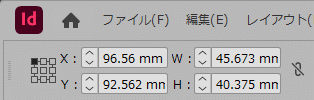
これについて今回もXでアンケートをとってみました。
職場で他人の作ったInDesignデータを触っていてこういうのが出てくると若干気持ち悪いんですけど、みなさんはどう感じますか?
— 制作課長 くれそん (@PmP96079998) August 7, 2024
リプ欄のアンケートに投票していただけると嬉しいです。 pic.twitter.com/YVrUkHhTKj

アンケートにご協力いただきありがとうございました。
ちょっと言葉の表現を間違えた気がします。「気持ち悪い」ではなく「落ち着かない」とかにしといた方がよかったですね。申し訳ありません。
また「気にしすぎないのが吉」というコメントもいただきました。確かに級数の設定や版面設計指示書によるものもあるので一概に端数が悪いとは言えませんね。それを受けて自分でももうちょっと柔軟に考えられたらいいなと思いました。
InDesignでフレームグリッドを使えば端数が出るのは当然のことですしね。「このケースは除く」などの補足が必要だったと思います。ちょっと誤解を招くようなアンケートでしたね。今後は気を付けていきたいと思います。ご指摘・コメントをくださった皆様ありがとうございました。

ただ、アンケート結果を見ても、やっぱり端数が気になる人は気になるでしょうし、数値を入力するのが面倒という人もいると思うので、今回はその辺の解決策についてまとめてみました。
素早く座標値・サイズの数値を整えるには?
ショートカットで簡単に座標値にアクセス
まずはこちらをご覧ください。
Windowsは[Control+6]、Macは[command+6]で座標値にアクセスできます。
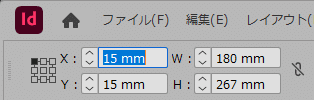
X座標から[tab]を押すごとにY→W→Hの値に移動することができます。
座標値にアクセスしたらカーソルキー↑または↓で小数点以下の数値を切ることができます。
クリックってやっぱり遅いと思うんですよね。ここでは数字の横の上下の矢印をクリックするよりもカーソルキー↑↓で調整した方が速い。クリックだと場所を間違えて、上をクリックしたつもりが下をクリックしてしまうなんてこともありますよね。
またX座標から[Shift+tab]で基準点に移動できます。
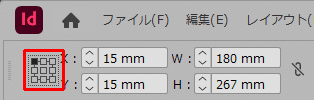
基準点もカーソルキー←↑→↓で自由に変更できます。
環境設定でカーソルキーによる増減値を設定しておく

オブジェクトの各数値を整えた後に微調整でドラッグしてしまうと、また端数が発生する可能性がでてくるので意味がありません。
[環境設定]→[単位と増減値]→[キーボード増減値]→[カーソルキー]で数値を設定し、位置の微調整はカーソルキーで設定した単位ごとに移動してくれるので便利です。
わたしは0.25mm単位にしていますが0.1mmや0.5mm、1mmなど自分の使いやすいように設定しましょう。
[Shift]を押しながら←↑→↓を押すと設定した単位×10で移動してくれます。0.25mmで設定していたら2.5mm移動します。
スクリプトで簡単に解決
わたしはスクリプトを使っています。
自分のサイトなんですけど、もしよかったらご覧ください。
こんな座標がスクリプトを使うと一瞬で

こうなります。(無理やり整数にしてくれます。複数選択対応)

あとはカーソルキーを使って任意の位置に移動すれば作業が楽になります。
もしよかったら使ってみてください。
ショートカットを設定するとより楽になります。
対象のオブジェクトを選択してショートカット、で一瞬で解決です。

ダウンロードしたスクリプトの扱いがわからない方はこのnoteの前回の記事をご覧ください。
基準点もスクリプトを使って素早く切り替えましょう
基準点をクリックして切り替えるよりも[スクリプト+ショートカット]で素早く切り替えられるように設定しましょう。これは本当に便利です。
まずはこちらをご覧ください。
これに関してはわたしも過去にまとめていますのでこちらももしよかったらご覧ください。
スクリプトはこちらからダウンロードできます。ぜひダウンロードしてショートカットを設定し、基準点をテンキーで切り替えられるようにしましょう。
https://creativepro.com/keyboard-shortcuts-for-proxy-reference-points/

いかがでしょうか。スクリプト+ショートカットで座標を整えるのがだいぶ楽になると思います。とくに基準点に関してはクリックの回数が減るのでだいぶ負担が減ると思います。
Photoshop・Illustrator・InDesignその他、印刷物のデータ作りで分からないことがあったらお気軽にご連絡ください。
おかげさまで少しずつご質問をいただけるようになりました。
ありがとうございます。
未経験者からDTPオペレーターになりたいという人が作品を作る際に、データの作り方で分からない部分をサポートしていきたいと思っています。メールで「こういうときはどうしたらよいのか」といったやり取りをして、データを完成させていくということです。
もしご相談いただけた場合は、月曜日~金曜日の9:00~17:00の間にご連絡いたします。せっかちでない方からご連絡が嬉しいです。どうぞよろしくお願いいたします。
最後までお読みいただきありがとうございました。サポートいただけたらとても嬉しいです。「スキ」を押していただくだけでもとても励みになります。よろしくお願いいたします。
